
Como se conectar à rede e configurar o Dir-300 Wi-Fi Rooter de D-Link Dir-300? Como redefinir as configurações Wi-Fi D-Link Dir-300?
Hoje, cada casa usa vários dispositivos que têm acesso à Internet pela Wireless. Pode ser smartphones, tablets, laptops e até TVs, multooles e outros eletrodomésticos. Para realizar sua conexão com a World Wide Web, você precisa configurar um roteador que fornecerá a eles uma conexão Wi-Fi.
Navegação
De fato, não é muito difícil definir uma rede sem fio em casa. Graças à nossa liderança, até uma dona de casa lidará com esse trabalho.
Conexão de um roteador de wifi doméstico D-Link Dir-300 para uma rede
Para configurar sua rede sem fio doméstica, você precisa comprar um roteador. Usando este dispositivo, você pode "distribuir" a Internet para todos os dispositivos usando a tecnologia Wi-Fi.
IMPORTANTE: Vários roteadores podem ser usados \u200b\u200bpara configurar sua rede sem fio doméstica. Sua configuração pode diferir em pequenas nuances. Este artigo informará como configurar o roteador D-Link Dir-300.
Olhe para o painel traseiro do seu roteador e encontre um conector lá para conectar um cabo de rede. Ou seja, um cabo que "traz" uma Internet de alta velocidade à sua casa. Ele deve estar equipado com um conector RJ45 e conectado a um roteador através de uma porta indicada por WAN ou Internet.
Geralmente, está localizado separadamente de outras portas (LAN), à qual você pode conectar dispositivos domésticos via interface com fio. Por exemplo, um computador de mesa ou TV.

IMPORTANTE: Para configurar o roteador, é necessário conectar o cabo de rede em uma extremidade à lata da LAN do roteador e a outra ao computador ou laptop. Através da interface, o roteador será configurado.
Entrada para as configurações da casa Wifi-Ratter D-Link Dir-300
Ligamos a energia e esperamos até que nosso roteador esteja carregando. Nós vamos:

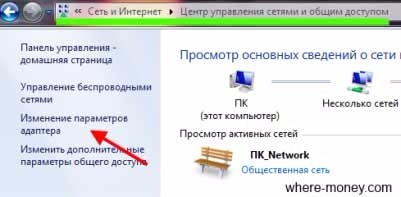
Uma janela é aberta na qual você precisa selecionar sua rede e usar o botão certo do mouse para ativar o menu de contexto em que selecionamos a seção "Propriedades".
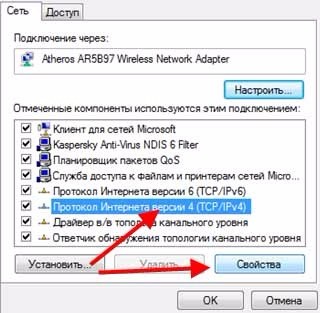
Agora escolhemos "Internet Protocol Versão 4 (TCP/IPv4)" E pressione o botão "Propriedades".
Na janela que abre, você deve escolher:

Geralmente eles já deveriam ser selecionados automaticamente.
Para configurar este dispositivo para "distribuir" a Internet usando a tecnologia Wi-Fi, você precisa abrir um navegador e dirigir em uma barra de endereço 192.168.0.1 E pressione a tecla "Digitar".
Teremos uma janela como o nome de usuário e a senha por padrão admin. A propósito, é aconselhável alterá -los para mais segurança.
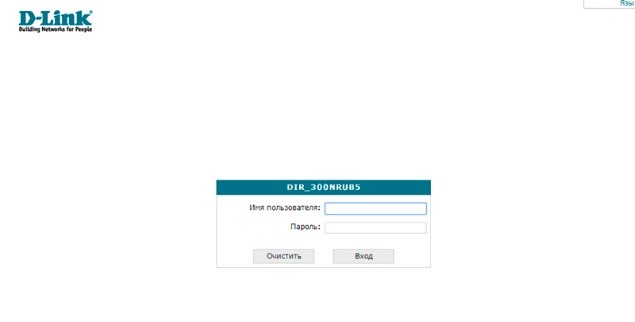
Depois que você entrou na interface do seu roteador, você precisa entrar nele "Configurações avançadas". Isso pode ser feito clicando no botão correspondente no canto inferior direito da tela.
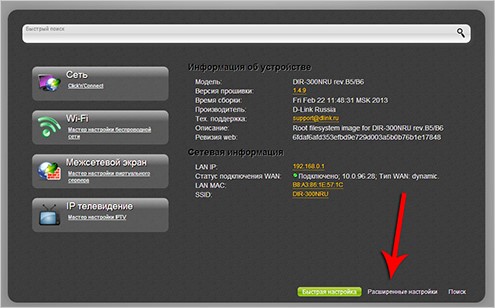
Agora você pode prosseguir para configurar o roteador. Para fazer isso, vá para a seção "Líquido" e clique no link Wan.
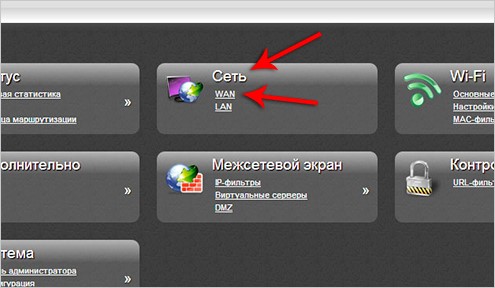
Aqui você precisa adicionar uma nova conexão. Na verdade, clique no botão "Adicionar". Também está localizado no canto inferior direito.
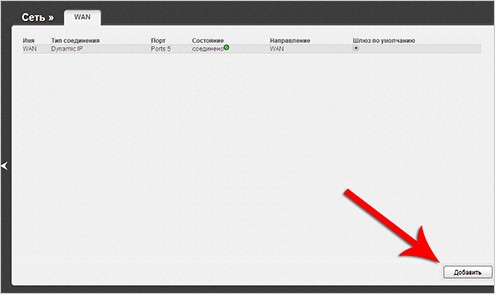
Criar Pppoe Conexão e indique o nome do usuário e a senha. Eles podem ser reconhecidos pelo contrato com seu provedor. Eles devem estar registrados lá. Se o contrato for perdido, basta ir ao escritório para o provedor com um passaporte e obter uma folha com seus dados.
aperte o botão "Salvar".
Verifique se a nova conexão é criada e ativamente.
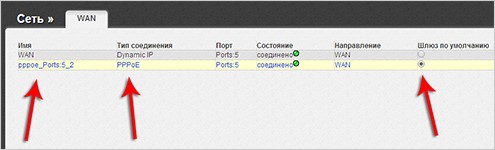
Conecte -se a qualquer site. A Internet deve funcionar.
Wifi caseiro Roter D-Link Dir-300
Então, seu roteador trabalha e distribui a Internet no fio. Ou seja, você pode conectar todos os outros dispositivos ao seu roteador através de cabos Ethernet. Existem mais 3 lugares vagos no roteador. Mas, geralmente, esse dispositivo é comprado para fornecer uma comunicação sem fio em casa. Vamos configurá -lo.
Novamente, vamos para a "configurações estendidas" e ainda mais para a seção "Wi-Fi". Para uma comunicação derivada, o interruptor deve ser incluído.
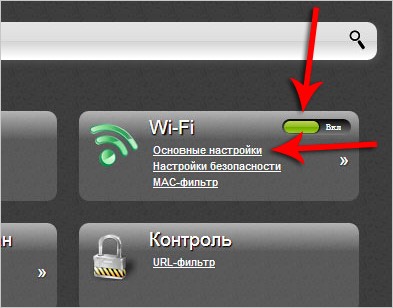
Se o Wi-Fi estiver desativado, você precisará ativá-lo. E registre seu nome de usuário no campo correspondente. Clique "Mudar" Para que os dados prescritos sejam levados em consideração pelo roteador.
Isso não é tudo. Agora, você deve definitivamente seguir em frente para "Configurações de segurança".
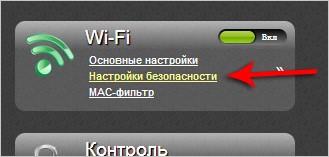
Se você não deseja que sua Internet seja usada por todos que entram na área do seu roteador, defina a senha. Selecione Autenticação de rede: "WPA2-PSK". E na coluna "Chave de cache PSK" Escreva sua senha.
Clique "Mudar" E mantenha as configurações.
Tente usar sua rede sem fio usando gadgets móveis: smartphone, tablet ou laptop. Se a casa possui outros dispositivos que suportam o protocolo Wi-Fi, você poderá prescrever um login e senha da sua rede sem fio.
Como redefinir as configurações Wi-Fi D-Link Dir-300?
Às vezes, durante a operação do roteador, há situações em que é necessário redefinir as configurações do roteador para a fábrica. Isso pode acontecer com configurações incorretas do dispositivo e outros problemas mais fáceis de resolver com a limpeza de todos os dados inseridos. Para fazer isso, há um botão especial no estojo do dispositivo. É chamado Reiniciar e escondido de uma pressão não autorizada dentro do roteador. Para pressioná -lo, você precisará de um clipe de papel ou de outro item que possa ser inserido no orifício.
Tendo inserido um clipe lá, pressione e segure -o até que os indicadores desligueem. Depois disso, o clipe de papel pode ser puxado para fora e aguarda o carregamento do roteador. Então ele precisará ser alcançado.
Usando uma redefinição de configurações, você pode alterar a senha esquecida para um roteador. A propósito, esta é a única maneira de fazer isso.
